【ホームページ編①】googleアナリティクス連携
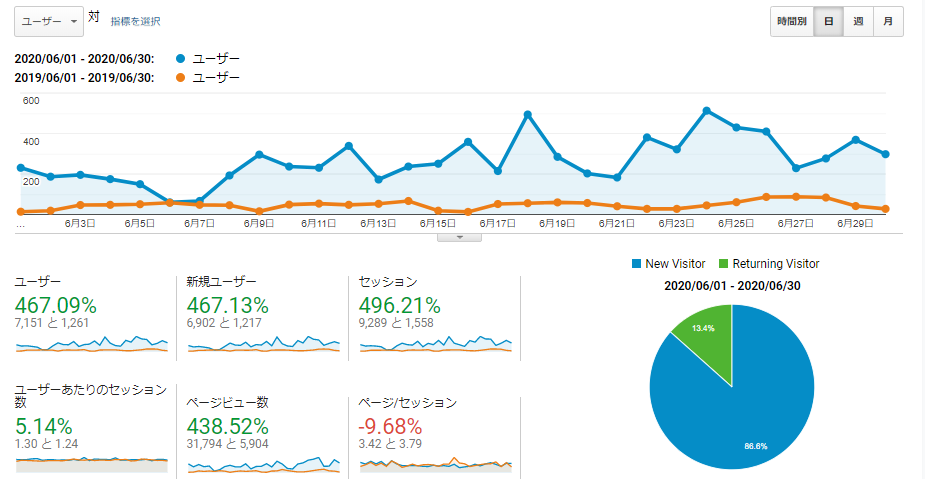
WEB集客に「まだ取り組んでいない」、「取り組みたいが何をすれば良いかわからない」といった方を対象に、その全体像と各WEB集客施策の始め方についてご紹介する本シリーズ、今回は「ホームページ編」の第一回です。
自社ホームページを活用したWEB集客というと、内部SEOや外部SEOといった難しい単語がすぐに出てきますが、最初の一歩は既存の自社ホームページがどのような人にどれだけ見られているか知ることです。自社ホームページへの訪問者に関する情報は、googleが提供する無料サービス「Google アナリティクス」を活用することで簡単に分析が可能です。この「Google アナリティクス」の設定方法と使い方について詳しくご紹介致します。
そもそもgoogle アナリティクスで何ができるの?
Googleアナリティクスは無料のホームページ分析ツールであり、自社ホームページにおけるユーザーの流入状況、流入経路、行動パターンを誰でも簡単に把握することが可能です。
①流入状況
任意の期間における閲覧者の数やその属性(年齢帯、性別、地域など)を分析することが可能です。
自社のページがどのユーザー層にどれくらい見られているのか、いつ見られているのかを知ることができます。
②流入経路
ホームページを訪れたユーザーが、検索でやってきたのか、広告経由でやってきたのか、またはポータルサイトからやってきたのか、その経路を確認することが可能です。
また経路別にユーザーの属性を分析することも可能です。
③行動パターン
ホームページを訪れたユーザーの平均滞在時間、平均閲覧ページ数を確認することが可能です。
流入状況が閲覧者の量を測る指標であれば、行動パターンはその質を測る指標と言えます。
自社ホームページとgoogle アナリティクスの連携方法
それでは具体的に自社ホームページをgoogleアナリティクスと連携するための手順をご紹介します。
①googleアカウントの準備
ご自身、もしくは会社のgoogleアカウントを準備します。アカウントをお持ちでない方は、https://accounts.google.com/SignUpから新規のアカウント作成が可能です。既にアカウントをお持ちの方は、②番へ進みます。
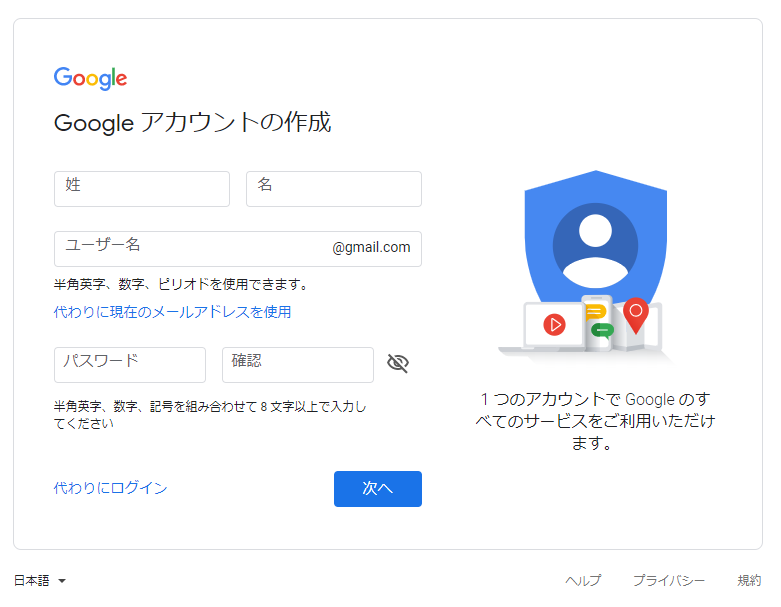
②googleアナリティクスのアカウント作成
https://www.google.com/analytics/から①で準備したアカウントを使用してログインを行い、「お申し込み」から各種情報の入力へと進みます。
・トラッキングの対象:基本的には「ウェブサイト」を選択してください。
・アカウント名:特に指定は有りません。ご自身がわかりやすいアカウント名を入力してください。
・ウェブサイト名:Googleアナリティクスを紐づけるサイトの名前を入力してください。
・ウェブサイトのURL:Googleアナリティクスを紐づけるサイトのURLを入力してください。
③トラッキングコード設定
利用規約に同意すると、トラッキングコードの設定画面に移行します。
「ウェブサイトのトラッキング」に表示されたコード(全文)をコピーし、連携したいホームページHTMLのhead要素の終了タグの前に挿入します。
このコードはホームページのすべてのページに対して実施してください。
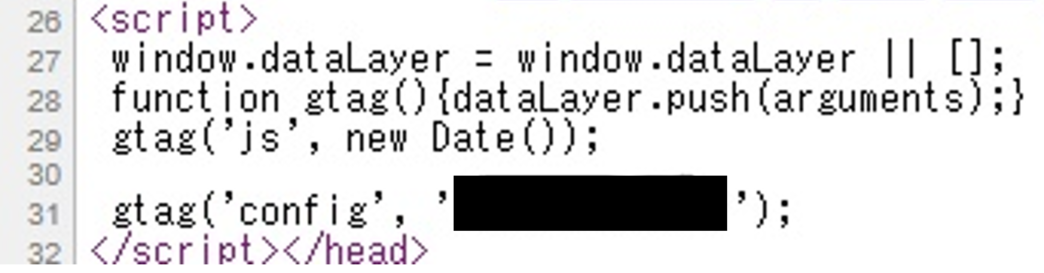
以上の3ステップにより、googleアナリティクスの連携は完了です。
続編【ホームページ編②】googleアナリティクスでわかることも併せてご覧ください。
株式会社グローカルでは、地方の中小企業や、地方への参入を検討している中小企業のWEB集客・販促を行っています。詳しくはこちらのページをご覧ください。


